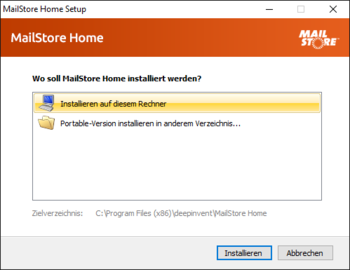Installation: Unterschied zwischen den Versionen
| [unmarkierte Version] | [gesichtete Version] |
Admin (Diskussion | Beiträge) |
Admin (Diskussion | Beiträge) |
||
| Zeile 35: | Zeile 35: | ||
== Personalisieren von MailStore Home == | == Personalisieren von MailStore Home == | ||
| − | + | Klicken Sie auf dem Dashboard im Banner auf ''Ihren Namen hier eingeben'', um Ihren Namen einzutragen. | |
| − | |||
| − | |||
| − | |||
[[de:Installation]] | [[de:Installation]] | ||
[[en:Installation]] | [[en:Installation]] | ||
Version vom 14. April 2016, 14:38 Uhr
MailStore Home lässt sich in wenigen einfachen Schritten installieren. Sie haben dabei die Wahl, ob Sie es lokal auf Ihrem Computer oder als portable Version auf einem tragbaren Speichermedium installieren möchten.
Wählen Sie Installieren auf diesem Rechner, wird MailStore Home in das Programme-Verzeichnis Ihres Computers installiert. Ihr Archiv wird nach dem ersten Programmstart im Ordner Eigene Dokumente erstellt. Wählen Sie Portable-Version installieren in anderem Verzeichnis..., werden Sie aufgefordert, einen Speicherort für die Installation zu wählen. MailStore Home legt dort die Programmdateien ab und erstellt beim ersten Start Ihr Archiv im Unterververzeichnis Data.
Die portable Installation von MailStore Home ist zur Installation auf externen Speichermedien wie USB Flash-Laufwerken oder mobile Festplatten gedacht und funktioniert auf jedem mit MailStore Home kompatiblen Windows-Computer. Da beim portablen MailStore Home Programm- und Archivdaten gemeinsam in einem Verzeichnis gespeichert werden, können Sie jederzeit auf Ihr gesamtes Archiv zugreifen ohne MailStore Home auf jedem Computer installieren zu müssen.
Wichtige Hinweise:
- Die portable Version sollte nicht in das Programme-Verzeichnis Ihres Computers installiert werden, da dies aufgrund des Windows-Sicherheitssystems zu Problemen beim Starten führen kann.
- Stellen Sie sicher, dass das Mailarchiv-Verzeichnis vom Echtzeit-Scan Ihres Virenscanners ausgeschlossen ist.
- Synchronisieren Sie Ihr Archiv-Verzeichnis nicht mit Hilfe von Programmen wie DropBox oder Ähnlichem.
- Verwenden Sie keine Sofort- oder Non-Stop-Backup Programme um automatische Datensicherungen des Archiv-Verzeichnis zu erstellen.
- Hinweise zur Datensicherung und Wiederherstellung finden Sie unter im Kapitel Datensicherung und Wiederherstellung
Systemanforderungen
- Microsoft Windows Vista SP2
- Microsoft Windows 7 SP1
- Microsoft Windows 8
- Microsoft Windows 8.1
- Microsoft Windows 10
- Microsoft .NET Framework Version 4.5.1
- Optional: IFilter-Pakete für zu indexierende Dateianhänge
Installationsschritte
- Laden Sie die aktuellste Version von MailStore Home herunter und führen Sie die Setup-Datei aus.
- Lesen Sie die Lizenzvereinbarung sorgfältig durch und akzeptieren Sie diese, um fortzufahren.
- Wählen Sie zwischen der Installation von MailStore Home auf Ihrem lokalen Computer oder der Installation als portable Version.
- Klicken Sie auf Installieren.
- Wenn Sie die portable Version installieren, werden Sie nun zur Auswahl eines Zielordners aufgefordert.
- Klicken Sie auf Fertigstellen
MailStore Home startet automatisch, sobald das Installationsprogramm beendet ist.
Personalisieren von MailStore Home
Klicken Sie auf dem Dashboard im Banner auf Ihren Namen hier eingeben, um Ihren Namen einzutragen.